Tin tức
Hướng Dẫn Chèn Code Google Analytics Vào Website Chi Tiết
Trong thế giới số ngày nay, việc theo dõi và phân tích lưu lượng truy cập trên website là rất quan trọng. Google Analytics là một công cụ mạnh mẽ giúp bạn nắm bắt thông tin về hành vi của người dùng trên trang web của mình. Tuy nhiên, để tận dụng tối đa công cụ này, trước hết bạn cần biết cách chèn mã Google Analytics vào website của mình. Bài viết này sẽ hướng dẫn bạn chi tiết từ những kiến thức cơ bản về Google Analytics cho đến hướng dẫn chèn code Google Analytics vào website cá nhân một cách dễ hiểu nhất.
Tìm hiểu về Google Analytics
Google Analytics là một dịch vụ phân tích web miễn phí do Google cung cấp, cho phép bạn theo dõi và báo cáo lưu lượng truy cập vào trang web. Công cụ này giúp bạn hiểu rõ hơn về đối tượng khách hàng, nguồn gốc lưu lượng truy cập và hành vi của người dùng trên trang web của bạn.
Với Google Analytics, bạn có thể:
- Theo dõi lưu lượng truy cập: Xem số lượng người truy cập, thời gian họ ở lại trang, và tỷ lệ thoát.
- Phân tích hành vi người dùng: Tìm hiểu xem người dùng tương tác với các phần của trang web như thế nào.
- Xác định nguồn lưu lượng: Biết được khách hàng đến từ đâu (tìm kiếm tự nhiên, quảng cáo, mạng xã hội, v.v.).
- Tạo báo cáo tùy chỉnh: Đưa ra các báo cáo theo dõi hiệu quả chiến dịch marketing của bạn.
Việc cài đặt Google Analytics không chỉ giúp bạn theo dõi lưu lượng truy cập mà còn giúp cải thiện hiệu suất trang web và tối ưu hóa trải nghiệm người dùng.
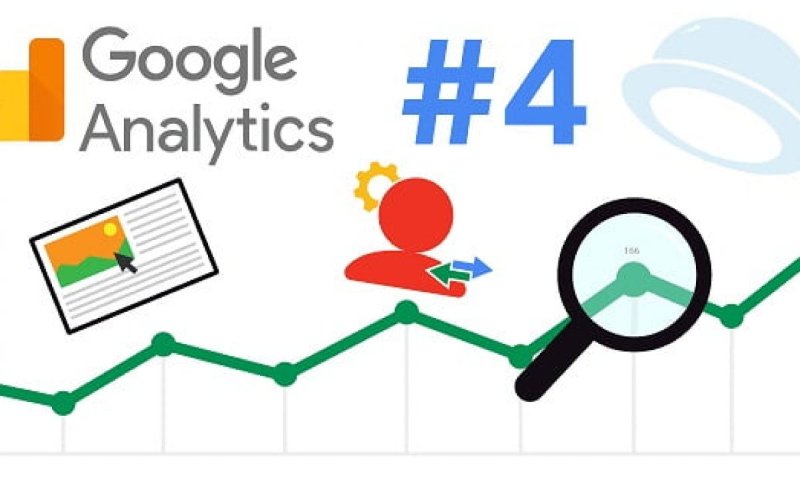
Dịch vụ SEO top tại thegioiweb.com.vn giúp website của bạn đạt vị trí cao trên các công cụ tìm kiếm như Google. Chúng tôi sử dụng các kỹ thuật tối ưu hóa hiện đại và chiến lược từ khóa thông minh để tăng cường thứ hạng tìm kiếm. Đội ngũ chuyên viên của chúng tôi sẽ phân tích thị trường và đối thủ cạnh tranh, từ đó xây dựng chiến lược SEO phù hợp nhất cho doanh nghiệp của bạn. Hãy để chúng tôi đồng hành cùng bạn trên con đường chinh phục đỉnh cao.
Hướng dẫn chèn code Google Analytics vào website
Chèn mã Google Analytics vào website của bạn là một bước quan trọng để bắt đầu theo dõi lưu lượng truy cập. Dưới đây là hướng dẫn chi tiết về cách thực hiện:
Bước 1: Tạo tài khoản Google Analytics
- Truy cập trang Google Analytics: Đi đến https://analytics.google.com/
- Đăng nhập bằng tài khoản Google: Nếu bạn chưa có tài khoản, hãy tạo một tài khoản Google.
- Tạo tài khoản Google Analytics mới: Chọn “Bắt đầu đo lường” và điền vào thông tin cần thiết như tên tài khoản, tên trang web và URL của trang web.
Bước 2: Nhận mã theo dõi Google Analytics
- Chọn “Quản trị” (Admin): Sau khi tạo tài khoản, bạn sẽ được chuyển đến giao diện chính của Google Analytics.
- Nhấp vào “Thông tin theo dõi”: Trong cột “Tài sản”, chọn “Thông tin theo dõi” và sau đó là “Mã theo dõi”.
Sao chép mã theo dõi: Mã theo dõi sẽ có dạng như sau:
<script async src=”https://www.googletagmanager.com/gtag/js?id=GA_MEASUREMENT_ID”></script>
<script>
window.dataLayer = window.dataLayer || [];
function gtag(){dataLayer.push(arguments);}
gtag(‘js’, new Date());
gtag(‘config’, ‘GA_MEASUREMENT_ID’);
</script>
Hãy thay thế GA_MEASUREMENT_ID bằng mã theo dõi của bạn.
Bước 3: Chèn mã vào website
Tùy thuộc vào cách bạn xây dựng website (sử dụng CMS như WordPress, Wix, hoặc tự lập trình), bạn có thể chèn mã theo dõi ở những vị trí khác nhau.
Đối với website tĩnh:
Mở tệp HTML của trang web: Sử dụng trình soạn thảo văn bản hoặc IDE để mở tệp HTML.
Chèn mã trước thẻ </head>: Dán mã theo dõi Google Analytics vừa sao chép vào trước thẻ đóng </head> của trang.
<!DOCTYPE html>
<html>
<head>
<title>Trang web của tôi</title>
<! — Chèn mã theo dõi Google Analytics ở đây -->
<script async src=”https://www.googletagmanager.com/gtag/js?id=GA_MEASUREMENT_ID”></script>
<script>
window.dataLayer = window.dataLayer || [];
function gtag(){dataLayer.push(arguments);}
gtag(‘js’, new Date());
gtag(‘config’, ‘GA_MEASUREMENT_ID’);
</script>
</head>
<body>
<h1>Chào mừng bạn đến với trang web của tôi!</h1>
</body>
</html>
Đối với WordPress:
- Sử dụng plugin: Cài đặt một plugin như “MonsterInsights” hoặc “Insert Headers and Footers”.
- Dán mã vào plugin: Sau khi cài đặt, truy cập vào cài đặt của plugin và dán mã theo dõi vào phần “Header” hoặc “Scripts in Header”.
Đối với các nền tảng khác (như Wix, Shopify):
Mỗi nền tảng có hướng dẫn riêng để chèn mã Google Analytics. Hãy tìm kiếm phần “Google Analytics” trong tài liệu hướng dẫn của nền tảng bạn đang sử dụng.
Bước 4: Lưu và kiểm tra
Sau khi đã chèn mã theo dõi, hãy lưu các thay đổi trên website của bạn và kiểm tra xem mã đã hoạt động hay chưa.
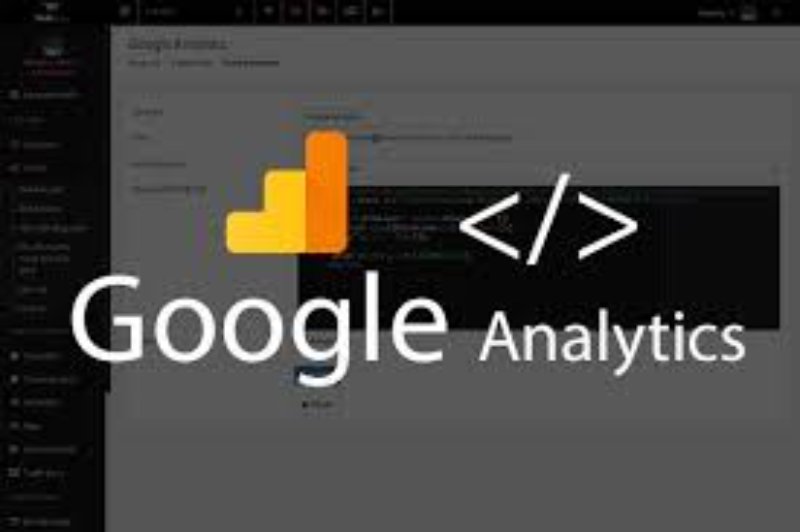
Hướng dẫn cách kiểm tra code Google Analytics chèn đúng hay chưa
Để đảm bảo rằng mã Google Analytics đã được chèn đúng cách, bạn cần thực hiện một số bước kiểm tra sau:
Bước 1: Sử dụng công cụ kiểm tra mã
- Truy cập trang web của bạn: Mở trình duyệt và truy cập vào trang web mà bạn vừa chèn mã.
- Mở công cụ phát triển (Developer Tools): Nhấn F12 hoặc chuột phải và chọn “Kiểm tra” (Inspect).
- Chuyển đến tab “Network”: Trong Developer Tools, chuyển đến tab “Network” và làm mới trang (F5).
- Tìm kiếm mã theo dõi: Tìm kiếm một yêu cầu tới gtag/js hoặc analytics.js. Nếu bạn thấy yêu cầu này, điều đó có nghĩa là mã theo dõi đang hoạt động.
Bước 2: Kiểm tra trong Google Analytics
- Truy cập vào Google Analytics: Đăng nhập vào tài khoản Google Analytics của bạn.
- Chọn “Thời gian thực” (Real-Time): Trong bảng điều khiển bên trái, chọn “Thời gian thực” (Real-Time) và sau đó là “Tổng quan” (Overview).
- Xem lưu lượng truy cập: Nếu bạn thấy người dùng đang truy cập vào trang web của bạn (kể cả bạn tự truy cập), điều này có nghĩa là mã theo dõi đã được cài đặt chính xác.
Bước 3: Kiểm tra qua Google Tag Assistant
Google Tag Assistant là một tiện ích mở rộng của Chrome giúp kiểm tra xem các thẻ của bạn có hoạt động đúng hay không.
- Cài đặt Google Tag Assistant: Tìm kiếm và cài đặt tiện ích mở rộng này từ Chrome Web Store.
- Kích hoạt tiện ích: Sau khi cài đặt, kích hoạt Tag Assistant và truy cập vào trang web của bạn.
- Kiểm tra thẻ: Xem kết quả kiểm tra. Nếu mã Google Analytics hoạt động đúng, bạn sẽ thấy thông báo xác nhận từ Tag Assistant.

Kết luận
Việc chèn mã Google Analytics vào website là bước đầu tiên và quan trọng để theo dõi và phân tích lưu lượng truy cập. Với Google Analytics, bạn có thể hiểu rõ hơn về hành vi của người dùng và tối ưu hóa trang web của mình để mang lại trải nghiệm tốt nhất. Hy vọng bài viết này đã cung cấp cho bạn những thông tin hữu ích và hướng dẫn chi tiết để bạn có thể thực hiện thành công.
Hãy nhớ rằng việc phân tích dữ liệu không chỉ dừng lại ở việc cài đặt mà còn cần có một kế hoạch cụ thể để tận dụng các thông tin thu thập được. Bằng cách sử dụng các thông tin này, bạn có thể đưa ra các quyết định đúng đắn để cải thiện trang web và phát triển doanh nghiệp của mình trong tương lai.

CEO Mai Thúy Hằng là người sáng lập và lãnh đạo thegioiweb.com.vn, một nền tảng hàng đầu về thiết kế website và marketing trực tuyến tại Việt Nam. Với kinh nghiệm dày dạn trong lĩnh vực công nghệ thông tin và marketing, cô đã dẫn dắt đội ngũ thegioiweb phát triển những giải pháp sáng tạo, giúp các doanh nghiệp khẳng định thương hiệu trong thế giới số. Với tầm nhìn chiến lược và sự đam mê với công nghệ, Mai Thúy Hằng không chỉ là một nhà lãnh đạo xuất sắc mà còn là một người truyền cảm hứng cho đội ngũ của mình. Cô tin rằng mỗi doanh nghiệp đều có tiềm năng riêng và nhiệm vụ của thegioiweb.com.vn là giúp khách hàng khai thác tối đa tiềm năng đó trong thế giới số ngày càng cạnh tranh.
#ceothegioiwebcomvn #adminthegioiwebcomvn #ceomaithuyhang #authorthegioiwebcomvn
Thông tin liên hệ:
- Website: https://thegioiweb.com.vn/
- Email: maithuyhang.thegioiweb@gmail.com
- Địa chỉ: 41 Tống Văn Trân, Phường 5, Quận 11, Hồ Chí Minh, Việt Nam
